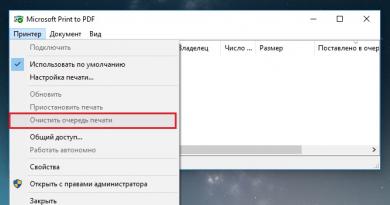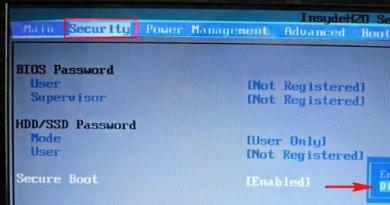Conexão passo a passo deste computador ao programa Skype. O Skype diz que não há conexão, embora a Internet esteja conectada. Como conectar o Skype gratuitamente? Ajuda com configuração
Como conectar o Skype: instruções para manequins
Anteriormente, os usuários podiam se comunicar apenas em salas de chat, por e-mail, em fóruns e em redes sociais. Mas o mundo da alta tecnologia não pára. Portanto, hoje os usuários já se comunicam por meio de um programa especial chamado Skype.
Quais recursos vêm com o Skype?
Como conectar o Skype para se comunicar com entes queridos de outros países? Usando este programa, o usuário pode ligar para qualquer lugar do mundo. O principal é que o segundo participante da conversa também o tenha instalado. No Skype, você pode não apenas ver seu interlocutor, mas também transferir vídeos e materiais fotográficos. E se, por exemplo, recarregar a sua conta pessoal, poderá fazer chamadas para telemóveis.
Como funciona a comunicação no Skype?
Hoje o Skype é um dos tipos de comunicação mais comuns. Para se comunicar com outros usuários, você só precisa saber o nome da conta. Para encontrar um conhecido ou amigo entre um milhão de assinantes, você precisa inserir o nome dele na barra de pesquisa. Depois de trocar dados com ele, você poderá utilizar todas as funções do Skype: chat, telefone ou webcam.
O que você precisa para se comunicar livremente via Skype?
Para fazer isso você precisa ter uma webcam e um microfone. Para um computador desktop, você precisa comprar os dois. Embora as webcams modernas já tenham um microfone embutido. Se você possui um laptop, é aconselhável ter uma câmera embutida. Mas como conectar o Skype a um laptop se ele não vem com webcam? Quase todos os PCs portáteis modernos já estão equipados com câmeras frontais, mas se não tiverem, você pode simplesmente comprar este dispositivo em uma loja de informática.
Como conectar o Skype a um laptop ou computador?

Primeiro você precisa baixar o arquivo de instalação para o seu computador. Após o download, você precisa executar o programa. Será aberta uma janela onde você precisará selecionar um idioma e confirmar que leu o contrato de licença. Após a conclusão da instalação, uma janela aparecerá solicitando que você insira seu nome de usuário e senha. Se você não possui uma conta, você precisa seguir o link “Registrar”.
Como se registrar no Skype?

Após clicar no botão “Cadastre-se”, o formulário de registro será aberto em seu navegador. Ao se cadastrar, você deverá indicar seu endereço de e-mail, sobrenome, nome e também indicar o login desejado pelo qual será pesquisado no sistema. Após preencher todos os dados, você receberá um e-mail com um link no qual deverá clicar. Depois que o e-mail for confirmado, você poderá começar a configurar.
Configurando o Skype
Primeiro você precisará preencher algumas informações pessoais, fazer upload de um avatar (você pode fazer upload de um PC ou tirar uma foto através de uma câmera web). Também é muito importante configurar o microfone e a câmera. Para configurações mais profundas, você precisará ir para a guia “Ferramentas”.
O Skype pode ser conectado a outros dispositivos móveis?
Você pode conectar o Skype (laptop, PC desktop, tablet, smartphone) a qualquer dispositivo. Não há nada de complicado nisso. Você só precisa baixar o arquivo de instalação para o seu dispositivo e executá-lo. Esperamos que depois de ler o texto acima, você consiga conectar o Skype ao seu laptop ou computador sem problemas.
Um dos programas mais famosos de comunicação na Internet. Anteriormente, estava disponível apenas em PCs, mas com a disseminação dos smartphones, migrou para dispositivos móveis. Com sua ajuda, é fácil entrar em contato com um amigo em qualquer lugar do mundo e de forma totalmente gratuita. Isso se aplica a mensagens e videochamadas. Para conectar o Skype, use nosso guia.
Instruções
Para usar totalmente o programa, você precisa baixá-lo, registrar uma conta (se não tiver) e fazer login. Vejamos cada uma dessas ações separadamente.
Você deve começar instalando o programa. Está oficialmente disponível para Windows, Mac, Android, WP e iPhone. Assim, você pode obtê-lo para todas as plataformas atuais.
No caso de dispositivos móveis, basta baixar o aplicativo pela loja oficial:
Em computadores e laptops, o arquivo de instalação é mais fácil de baixar do site oficial https://www.skype.com/ru/get-skype/. O procedimento de instalação para Windows e Mac OS é padrão, não faz sentido descrevê-lo. 
Cadastro
Veremos o procedimento para criar uma conta usando a versão do Skype para Android como exemplo. Mas em outras plataformas tudo é basicamente igual. Esta é a aparência de um exemplo de instrução:

Poucos programas de comunicação pela Internet causam tantas censuras e críticas justas quanto o Skype. Mas, embora na maioria dos casos as censuras sejam justificadas, por vezes estão associadas à simples incapacidade de manusear o software e as suas configurações (infelizmente, tais competências não nos são incutidas na escola como noutros países). Aqui está uma das situações típicas após uma atualização: o programa se recusa a se conectar à rede, exibe algo sobre um erro de conexão e geralmente não responde a nenhuma manipulação complexa com o mouse e o teclado. O que fazer? Como se conectar ao Skype? Por que motivos acaba funcionando? Talvez você devesse alterar suas configurações do Skype?
Razão um: configurações incorretas do Skype
Configurar sua conexão do Skype com a Internet não é tão difícil. O programa Skype tem uma interface clara, pelo menos para mim pessoalmente. Portanto, quando encontrei esse problema depois, tive que fazer o seguinte:
- Abrir Skype.
- Encontre a guia de ferramentas na parte superior da janela que se abre e clique nela.
- Em seguida, selecione Skype - configurações e clique em avançado.
- Na janela que aparece, clique na coluna de conexão e defina as configurações conforme mostrado na figura (para que você não precise pensar muito, circulei as necessárias).

Atenção! Não se esqueça de desmarcar a linha "as portas devem ser usadas para conexões de entrada adicionais". Esta é uma configuração extremamente importante que garante que o vídeo não congele durante uma conversa!
Razão dois: “antivírus insolente” bloqueia o Skype.
Projetado para impedir que programas maliciosos entrem no sistema do seu computador ou interajam com arquivos e pastas. Portanto, uma vez instalado, ele praticamente ganha direitos de administrador no seu computador. Alguns começam a se comportar de forma tão independente que, para instalar qualquer novo programa, é necessário desabilitar temporariamente o software antivírus. Se as configurações estiverem corretas e ainda não houver conexão entre o Skype e a Internet, tente o seguinte:
- Pause temporariamente seu antivírus. Você precisará não apenas fechá-lo, mas também sair do programa para que ele pare de funcionar.
- Se isso não ajudar, certifique-se de que no firewall instalado, nas configurações, estejam definidas exceções para bloqueio do Skype. Melhor ainda, se você já possui um antivírus confiável instalado, desative-o completamente. Além disso, até mesmo os desenvolvedores da Microsoft acreditam que seu firewall claramente não é um dos melhores. Se o problema for resolvido e as configurações estiverem definidas corretamente, você pode aquecer uma xícara de chá e continuar conversando com amigos no Skype.
Com cuidado! Você pode definir as configurações corretas em seu antivírus para que ele mesmo possa cooperar com o Skype. Para usuários que possuem alguns conhecimentos de informática, isso geralmente não é particularmente difícil. Para iniciantes, é melhor pedir ajuda a colegas mais experientes.
Razão três: o novo proprietário do Skype
Depois que o Skype ganhou um novo proprietário, as pessoas começaram a reclamar de problemas de conexão com muito mais frequência. Isso se deve principalmente ao fato de que versões mais antigas do programa não funcionam com o Windows 7.8 e posteriores. A solução para este problema é simples, basta atualizar o Skype. Para fazer isso, pode ser necessário remover a versão instalada e instalar o Skype 6.16, 6.18 ou 6.20. Eles eliminam conflitos por conta do sistema operacional e instalam configurações mais modernas e precisas.

E uma última coisa. Certifique-se de que você mesmo não desconectou o Skype da conexão, definindo o status da rede para “offline". Isso bloqueia a capacidade de falar e receber mensagens e, em casos com pessoas mais velhas (e como mostra a experiência, não apenas com elas), isso pode realmente acontecer. Nas configurações, é melhor definir o Skype como “online” ou “invisível”.
Você mesmo pode fazer as configurações necessárias no Skype, o principal é seguir as instruções em anexo.
Como conectar o Skype: instruções para manequins
Anteriormente, os usuários podiam se comunicar apenas em salas de chat, por e-mail, em fóruns e em redes sociais. Mas o mundo da alta tecnologia não pára. Portanto, hoje os usuários já se comunicam por meio de um programa especial chamado Skype.
Quais recursos vêm com o Skype?
Como conectar o Skype para se comunicar com entes queridos de outros países? Usando este programa, o usuário pode ligar para qualquer lugar do mundo. O principal é que o segundo participante da conversa também o tenha instalado. No Skype, você pode não apenas ver seu interlocutor, mas também transferir vídeos e materiais fotográficos. E se, por exemplo, recarregar a sua conta pessoal, poderá fazer chamadas para telemóveis.
Como funciona a comunicação no Skype?
Hoje o Skype é um dos tipos de comunicação mais comuns. Para se comunicar com outros usuários, você só precisa saber o nome da conta. Para encontrar um conhecido ou amigo entre um milhão de assinantes, você precisa inserir o nome dele na barra de pesquisa. Depois de trocar dados com ele, você poderá utilizar todas as funções do Skype: chat, telefone ou webcam.
O que você precisa para se comunicar livremente via Skype?
Para fazer isso você precisa ter uma webcam e um microfone. Para um computador desktop, você precisa comprar os dois. Embora as webcams modernas já tenham um microfone embutido. Se você possui um laptop, é aconselhável ter uma câmera embutida. Mas como conectar o Skype a um laptop se ele não vem com webcam? Quase todos os PCs portáteis modernos já estão equipados com câmeras frontais, mas se não tiverem, você pode simplesmente comprar este dispositivo em uma loja de informática.
Como conectar o Skype a um laptop ou computador?

Primeiro você precisa baixar o arquivo de instalação para o seu computador. Após o download, você precisa executar o programa. Será aberta uma janela onde você precisará selecionar um idioma e confirmar que leu o contrato de licença. Após a conclusão da instalação, uma janela aparecerá solicitando que você insira seu nome de usuário e senha. Se você não possui uma conta, você precisa seguir o link “Registrar”.
Como se registrar no Skype?

Após clicar no botão “Cadastre-se”, o formulário de registro será aberto em seu navegador. Ao se cadastrar, você deverá indicar seu endereço de e-mail, sobrenome, nome e também indicar o login desejado pelo qual será pesquisado no sistema. Após preencher todos os dados, você receberá um e-mail com um link no qual deverá clicar. Depois que o e-mail for confirmado, você poderá começar a configurar.
Configurando o Skype
Primeiro você precisará preencher algumas informações pessoais, fazer upload de um avatar (você pode fazer upload de um PC ou tirar uma foto através de uma câmera web). Também é muito importante configurar o microfone e a câmera. Para configurações mais profundas, você precisará ir para a guia “Ferramentas”.
O Skype pode ser conectado a outros dispositivos móveis?
Você pode conectar o Skype (laptop, PC desktop, tablet, smartphone) a qualquer dispositivo. Não há nada de complicado nisso. Você só precisa baixar o arquivo de instalação para o seu dispositivo e executá-lo. Esperamos que depois de ler o texto acima, você consiga conectar o Skype ao seu laptop ou computador sem problemas.
Há um grande número de programas que são amplamente populares entre os usuários da Internet. Um desses programas é o Skype. Neste artigo queremos explicar passo a passo, por meio de imagens, como instalar o Skype no seu computador.
Skype é um programa com o qual você pode se comunicar com outros usuários deste programa em todo o mundo através da Internet. A comunicação no Skype pode ser realizada em três modos: texto, voz e vídeo. Se no modo de voz você só pode se comunicar por voz usando um fone de ouvido, na comunicação por vídeo você pode se comunicar por voz e se ver usando uma webcam.
O que você precisa para usar o Skype?
Antes de começar a instalar o Skype, você precisa resolver vários problemas. Provavelmente, o primeiro problema que precisa ser resolvido é a conexão com a Internet. Para comunicação de voz no Skype, bastará um tarifário de Internet com velocidade de 250 Kbps. Se você planeja fazer videochamadas, a velocidade ideal será de 500 Kbps, para câmeras com resolução HD - 1,5 Mbps. Ao mesmo tempo, sua conexão com a Internet deve ser estável, pois a comunicação via Skype é streaming e quaisquer problemas com ela podem afetar negativamente a qualidade da comunicação.Junto com a qualidade e velocidade da sua conexão com a Internet, você deve prestar atenção na escolha das ferramentas de comunicação para Skype: fones de ouvido e webcams. Como fone de ouvido, você pode usar fones de ouvido especiais com microfone ou alto-falantes e microfone embutido da webcam, se planeja comprar um. Para videochamadas, você precisará da própria webcam, que compartilhamos com você em artigos anteriores. Quando tudo estiver pronto para funcionar com o Skype, vamos começar a baixá-lo.
Como baixar o Skype para o seu computador?
Você pode baixar e instalar o Skype gratuitamente em seu computador baixando o arquivo de instalação no site oficial do programa.Para baixar o Skype acesse: Skype.com
Ao abrir a página principal do site oficial do programa, você verá o seguinte.

Para baixar o arquivo de instalação do Skype, você precisa clicar no botão “Download”, que está localizado no topo da página, à direita do logotipo do site. Depois disso, você será direcionado para a página de download do programa.

Gostaríamos de chamar sua atenção para o fato de que se você estiver utilizando o sistema operacional, será solicitado que baixe a versão do Skype para interface Metro, mas o site, por sua vez, recomenda baixar a versão do Skype para desktop . Para fazer isso, role a página para baixo, onde serão oferecidas as seguintes opções para baixar o programa.

Para o sistema operacional Windows, na seção Windows Desktop, clique em "Detalhes do Skype para Windows Desktop", para Mac na seção Macintosh - "Detalhes do Skype para Macintosh" e para o sistema operacional Linux na seção correspondente - "Detalhes do Skype" para Linux". Depois disso, você será levado para a seção de download onde deverá confirmar sua escolha. Se você selecionar a versão desktop, você será direcionado para uma página como esta.

Clique no botão "Skype para Windows Desktop". Depois disso, começará o download do arquivo de instalação, que será salvo na pasta “Downloads” por padrão. Agora vamos prosseguir com a instalação do programa.
Instalando o Skype
O Skype é bastante fácil de instalar. Para instalá-lo, você precisa executar o arquivo de instalação que foi baixado para o seu computador chamado “SkypeSetup.exe”.
A instalação do Skype começa com uma janela para selecionar o idioma do programa. Por padrão, o programa irá sugerir o idioma do programa com base na localização do seu sistema operacional. Se o idioma padrão não for o que você precisa, você poderá selecionar outro na lista. Depois que seu idioma for selecionado, você poderá configurar o Skype para iniciar automaticamente quando você iniciar o computador. Se você quiser executar o programa quando precisar, desmarque a caixa correspondente. Agora você pode clicar no botão “Concordo - próximo”.

Em seguida, o instalador solicitará que você instale o plugin Click to Call. Este plugin é instalado como um complemento do navegador e permite fazer chamadas do Skype clicando no número de telefone postado no site. Isso é conveniente se você precisar entrar em contato com o técnico. suporte ou consultor no site. Se você não planeja ligar para lugar nenhum, não recomendamos a instalação deste plugin. Para instalar o plugin, marque a caixa ao lado de “Instalar o plugin Click to Call do Skype”; se não quiser instalar o plugin, desmarque a caixa. Após fazer sua seleção, clique no botão “Continuar”.

Neste ponto, você precisará escolher, ou melhor, recusar, a integração do mecanismo de busca Bing e da página inicial do MSN no navegador. Estes são serviços da Microsoft que eles promovem ativamente, mas esses serviços não são interessantes e não são necessários e, portanto, desmarque as caixas “Tornar o Bing o mecanismo de pesquisa padrão” e “Tornar o MSN a página inicial” e clique no botão “Continuar” .

O instalador irá agora instalar o programa. A instalação levará aproximadamente 2 a 3 minutos. Quando a instalação for concluída, o Skype será iniciado.

Para iniciar o programa Skype e começar a se comunicar, você precisa se cadastrar no sistema informando seu login único, que será o chamado número no sistema Skype.
Como se registrar no Skype
Para se cadastrar no Skype, clique no botão “Cadastre-se” na janela do programa, ou no site oficial na página principal, clique no círculo verde com a inscrição “Cadastro”. Para se cadastrar no Skype você precisará inserir alguns dados ou fazê-lo através de sua conta na rede social Facebook clicando no menu apropriado.
Para se cadastrar no sistema, você precisa inserir vários dados. Neste caso, os campos marcados com um asterisco devem ser preenchidos:
- Sobrenome;
- Endereço de email;
- Um país;
- Linguagem.
Artigo útil sobre o tema: (instruções passo a passo).
Ao final, você deverá indicar o meio de comunicação para o sistema informá-lo: mensagens SMS ou e-mail, e a seguir inserir o texto que aparece na imagem (proteção contra robôs). Após inserir todas as informações necessárias, clique no botão “Concordo - próximo”.
Como iniciar e configurar o Skype
Após o registro, voltamos à janela do Skype e inserimos o nome de usuário e a senha lá, então o sistema solicitará novamente que você configure o programa para iniciar automaticamente quando o sistema for inicializado. Tendo escolhido o download automático ou manual, clique no botão “Login”. Para iniciar o Skype na próxima vez, caso você não tenha configurado o programa para iniciar automaticamente, um ícone foi instalado na área de trabalho; ele também será colocado no menu Iniciar.Então, você está no Skype e agora precisa configurá-lo, isso levará alguns minutos. Para configurar o Skype, você precisará selecionar “Ferramentas” no menu superior do programa, e depois “Configurações” e você verá a seguinte janela.

Se desejar, você pode passar pelas configurações e personalizar o programa para você, mas focaremos sua atenção nas configurações de comunicação. Para fazer isso, vá até a aba “Configurações de som”.

Depois disso, conecte um fone de ouvido ou alto-falantes com uma webcam (se for usar microfone). Nas configurações de som, ao lado de cada tipo de dispositivo, selecione o dispositivo que será utilizado para isso. Além disso, você pode testar imediatamente o dispositivo escolhido e definir o nível de volume. Em seguida, vá para a seção “Configurações de vídeo”.

Se a sua webcam estiver conectada e configurada corretamente, a imagem da webcam aparecerá nesta janela. Se necessário, você pode clicar no botão “Configurações da webcam” para configurá-la com mais precisão.

Depois de feitas todas as configurações, clique no botão “Salvar”.
Na sua lista de contatos haverá um contato “Test Call Skype” - este é um assistente robô do Skype, com o qual você pode verificar se os dispositivos de voz estão configurados corretamente para funcionar no Skype. Ao ligar para o centro de testes, o assistente de voz lhe dirá tudo o que você precisa fazer.
Para adicionar um contato ao Skype, no menu esquerdo, clique no homenzinho com ícone de adição e no campo onde está a lupa, digite o nome de usuário ou nome e sobrenome do usuário que deseja encontrar. Para adicionar um usuário encontrado, clique com o botão direito neste contato e selecione “Adicionar usuário” no menu. Para fazer isso, você precisará enviar uma solicitação ao usuário para adicioná-lo à lista. Nesta solicitação, você pode deixar uma frase padrão ou pode escrever algo de sua preferência.
Para fechar o programa Skype, e não minimizá-lo, você precisa clicar com o botão direito do mouse no ícone do Skype na bandeja do sistema (parte inferior direita da tela) e selecionar “Sair” no menu que aparece.